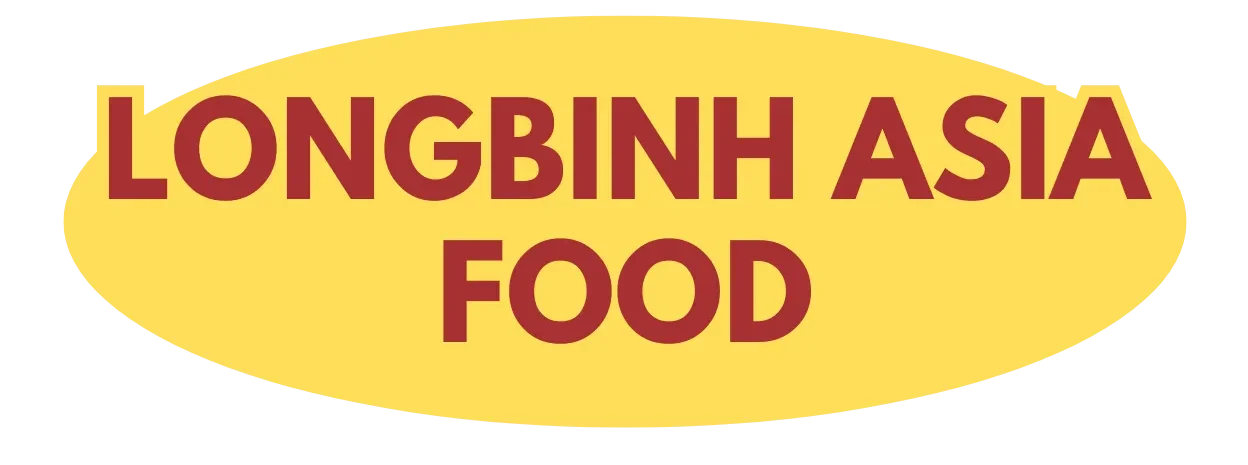WhatsApp läuft träge, stürzt ab oder benötigt ewig zum Laden von Medien? Diese Probleme kennt fast jeder Nutzer des beliebten Messengers. Die gute Nachricht: Mit den richtigen Wartungsroutinen verwandeln Sie Ihre WhatsApp-Installation wieder in eine reibungslos funktionierende Kommunikationszentrale. Die meisten Performance-Probleme entstehen durch vernachlässigte Updates, überfüllte Speicher und fehlende Wartung.
Automatische Updates: Der Schlüssel zu optimaler Performance
Viele Nutzer unterschätzen die Bedeutung aktueller WhatsApp-Versionen. Jedes Update bringt nicht nur neue Funktionen, sondern schließt auch kritische Sicherheitslücken und behebt Performance-Probleme. Die manuelle Suche nach Updates kostet Zeit und wird oft vergessen.
So aktivieren Sie automatische Updates auf Android:
- Öffnen Sie den Google Play Store
- Tippen Sie auf Ihr Profilbild oben rechts
- Wählen Sie „Apps und Spiele verwalten“
- Tippen Sie auf „Verwalten“ und suchen Sie WhatsApp
- Aktivieren Sie die Option „Automatische Updates“
Für iOS-Nutzer gilt folgendes Vorgehen:
- Öffnen Sie die Einstellungen-App
- Scrollen Sie zu „App Store“
- Aktivieren Sie „App-Updates“ unter „Automatische Downloads“
Besonders wichtig: Automatische Updates funktionieren nur bei aktiver WLAN-Verbindung, um Ihr Datenvolumen zu schonen. Diese Einstellung sollten Sie beibehalten, es sei denn, Sie verfügen über eine echte Daten-Flatrate.
Temporäre Dateien: Die unsichtbaren Performance-Killer
WhatsApp sammelt kontinuierlich temporäre Daten an – von zwischengespeicherten Medien bis hin zu Backup-Fragmenten. Diese Dateien können schnell mehrere Gigabyte Speicherplatz belegen und die App-Performance erheblich beeinträchtigen.
Speicherbereinigung in WhatsApp durchführen
Der integrierte Speicher-Manager von WhatsApp bietet präzise Kontrolle über Ihre Daten:
- Öffnen Sie WhatsApp und navigieren Sie zu den Einstellungen
- Wählen Sie „Speicher und Daten“
- Tippen Sie auf „Speicher verwalten“
- Hier sehen Sie eine detaillierte Aufschlüsselung nach Chatpartnern
- Wählen Sie gezielt große Datenmengen aus und löschen Sie diese
Profi-Tipp: Sortieren Sie die Liste nach Größe, um die größten Speicherfresser schnell zu identifizieren. Gruppenchats mit vielen Medien stehen meist ganz oben. Löschen Sie hier gezielt alte Videos und Bilder, die Sie nicht mehr benötigen.
Automatische Downloads begrenzen
Verhindern Sie, dass sich Ihr Speicher zu schnell füllt, indem Sie die automatischen Downloads einschränken:
- Gehen Sie zu „Einstellungen“ > „Speicher und Daten“
- Deaktivieren Sie unter „Medien-Auto-Download“ die Optionen für Mobilfunk
- Beschränken Sie auch die WLAN-Downloads auf wirklich wichtige Medientypen
- Setzen Sie bei Videos eine maximale Dateigröße fest
Der wöchentliche App-Neustart: Mehr als nur ein Mythos
Moderne Apps wie WhatsApp laufen oft wochenlang im Hintergrund, ohne vollständig neu zu starten. Dabei sammeln sich Speicherfragmente an, die zu Instabilität führen können. Ein wöchentlicher kompletter Neustart räumt den Arbeitsspeicher auf und kann merkbare Performance-Verbesserungen bringen.

Richtiger App-Neustart bei Android
Ein einfaches Minimieren reicht nicht aus. So starten Sie WhatsApp vollständig neu:
- Öffnen Sie die Übersicht der aktiven Apps (meist durch Wischen nach oben)
- Suchen Sie WhatsApp und wischen Sie die App nach oben weg
- Alternativ: Gehen Sie zu Einstellungen > Apps > WhatsApp > „Beenden erzwingen“
- Warten Sie 10 Sekunden und starten Sie WhatsApp neu
iOS-Neustart richtig durchführen
Bei iPhones gestaltet sich der Prozess etwas anders:
- Doppeltippen Sie die Home-Taste oder wischen Sie bei Face-ID-Geräten von unten nach oben und pausieren
- Suchen Sie WhatsApp in der App-Übersicht
- Wischen Sie die WhatsApp-Karte nach oben weg
- Starten Sie die App nach kurzer Pause neu
Backup-Einstellungen: Ihre Sicherheitsleine optimieren
Monatliche Backup-Kontrollen gehören zu den am meisten vernachlässigten Wartungsaufgaben. Dabei sind funktionierende Backups entscheidend, um bei Gerätewechseln oder Problemen nicht alle Chatverläufe zu verlieren.
Backup-Status überprüfen und optimieren
Kontrollieren Sie regelmäßig diese wichtigen Backup-Parameter:
- Navigieren Sie zu „Einstellungen“ > „Chats“ > „Chat-Backup“
- Überprüfen Sie das Datum des letzten Backups
- Stellen Sie sicher, dass automatische Backups aktiviert sind
- Wählen Sie eine angemessene Backup-Frequenz (täglich oder wöchentlich)
- Entscheiden Sie, ob Videos mit gesichert werden sollen
Wichtiger Hinweis: Videos vergrößern Backups erheblich und können bei begrenztem Cloud-Speicher zu Problemen führen. Überlegen Sie, ob Sie wirklich alle Videos langfristig benötigen.
Cloud-Speicher für Backups optimieren
WhatsApp nutzt Google Drive (Android) oder iCloud (iOS) für Backups. Prüfen Sie regelmäßig:
- Verfügbaren Speicherplatz in Ihrer Cloud
- Ob alte WhatsApp-Backups Platz blockieren
- Die Backup-Qualität von Medien (Standard vs. Hoch)
Erweiterte Optimierungsstrategien für Power-User
Erfahrene Nutzer können zusätzliche Maßnahmen ergreifen, um die WhatsApp-Performance zu maximieren. Überprüfen Sie die Netzwerkeinstellungen und aktivieren Sie „Datenverbrauch reduzieren“ bei schwachen Verbindungen. Diese Funktion komprimiert Medien stärker und beschleunigt den Versand.
Bei Android-Geräten lohnt sich außerdem ein Blick in die Akku-Optimierung. Fügen Sie WhatsApp zur Ausnahmeliste hinzu, damit die App nicht zu aggressiv gedrosselt wird. Gleichzeitig sollten Sie jedoch Push-Benachrichtigungen für unwichtige Gruppenchats deaktivieren, um den Akkuverbrauch in Grenzen zu halten.
Diese systematische Wartungsroutine verwandelt auch träge WhatsApp-Installationen wieder in reaktionsschnelle Kommunikationstools. Die investierte Zeit zahlt sich durch merklich verbesserte Performance und höhere Stabilität aus. Besonders die Kombination aus regelmäßiger Speicherbereinigung und aktuellen App-Versionen macht einen deutlichen Unterschied im Alltag.
Inhaltsverzeichnis